ディズニーソリティア:Macでゲームをマスターします
ディズニー・ソリティアと一緒にディズニーの魅惑的な世界に没頭します。そこでは、ソリティアの時代を超越した魅力がディズニーの魔法に会います。見事なアートワーク、なだめるようなメロディー、愛されているキャラクターで飾られたこのゲームは、楽しくリラックスしたカードプレイの体験を提供します。より大きな画面とより正確なコントロールを切望する人にとって、Macでディズニーソリティアをプレイすることは素晴らしい選択です。 Macデバイスに合わせた軽量のAndroidアプリプラットフォームであるBluestacks Airを利用して、強化されたスムーズなゲームアドベンチャーのためにディズニーソリティアを簡単にセットアップできます。このガイドに、Macでディズニーソリティアを楽しむために、簡単な手順を説明しましょう。
ディズニーのひねりを加えた古典的なソリティアをお楽しみください!
Macでディズニーソリティアをプレイすることの傑出した利点の1つは、キーボードとマウスの統合です。これらのツールは、正確な制御だけでなく、日常的なカードフリッピングタスクを簡素化します。 MacBookでのプレイテストの間に、ゲームがさわやかに簡単であることを発見しました。あなたがメトロにいるか、旅行するか、単に休憩を取るかにかかわらず、あなたは外出先でそれを楽しむことができます。カジュアルなゲームプレイは、Macでさらに明るく輝き、鮮やかで高解像度の4K Retinaディスプレイによって強化されています。
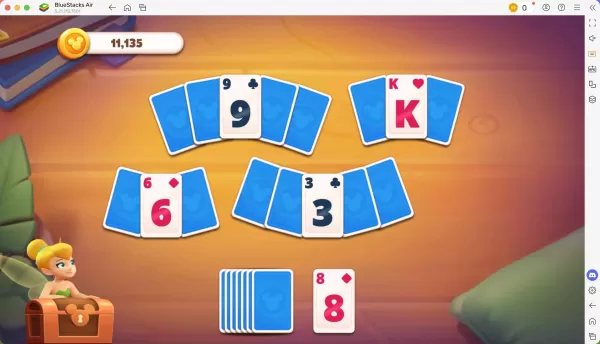
正確なコントロールでさらに進歩します!
ディズニーソリティアでマスターするすべてのレベルは、あなたにスターを獲得します。これは、新しいカットシーンとキャラクターのロックを解除するために使用でき、ゲームの物語を豊かにします。 Bluestacks AirでMacで再生すると、さまざまなアクションのコントロールをカスタマイズする機能が得られます。 Bluestacksは、ディズニーソリティアを含む各ゲームのデフォルトのコントロール設定を提供します。これらの設定を確認するには、MacキーボードのShift +タブを押します。デフォルトの設定があなたのスタイルに合わない場合、あなたはそれらを自由にあなたの好みに合わせて微調整することができます。独自のコントロールスキームを設計し、特定のゲーム内アクティビティに異なるキーバインディングを割り当てます。
Bluestacks Airでディズニーソリティアをインストールして開始する方法
これらの簡単な手順に従って、Macでディズニーソリティアの旅を始める:
- BlueStacks Air:ゲームのページに移動し、[MacでDisney Solitaireを再生]ボタンをクリックして、インストーラーをダウンロードします。
- BlueStacks Air: BlueStackSinstaller.pkgファイルを見つけて、ダブルクリックします。インストールウィザードに従ってセットアップしてください。
- 起動とサインイン: LaunchPadまたはApplicationsフォルダーからBlueStacks Airを開きます。 Googleアカウントにサインインして、Playストアにアクセスします。
- ディズニーソリティアをインストール:プレイストア内でディズニーソリティアを検索してインストールします。
- ゲームをお楽しみください!アプリケーションを立ち上げ、ディズニーの多元宇宙を通るノスタルジックな旅に出かけましょう!
![[18+] Starlewd Valley:Re!](https://images.dshu.net/uploads/37/173149215167347937c925c.jpg)

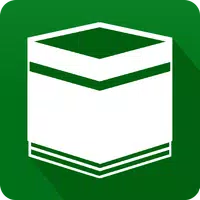
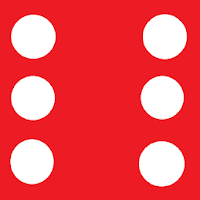









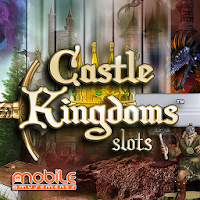







![FurrHouse [Ch. 3]](https://images.dshu.net/uploads/30/1719555089667e54115d59f.jpg)





